怎样用Photoshop做艺术字?
设·集合小编 发布时间:2023-03-14 11:08:09 516次最后更新:2024-03-08 11:10:27
在我们日常工作中使用“Photoshop软件”时会遇到各种各样的问题,不管是新手还是老手都会遇到自己不知道的问题,比如“怎样用Photoshop做艺术字?”,那么今天小编就讲解一下该问题吧!此教程共分为以下几个步骤,希望这个教程能帮助到各位小伙伴!
1.在电脑桌面点击进入PS。

2.点击“新建”。
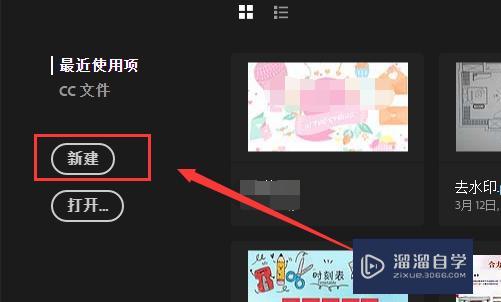
3.自定义图层的宽度和高度以及背景颜色,然后点击创建。

4.然后就进入到了新建的图层中。

5.在左边的工具栏里点击t字样的文字工具。
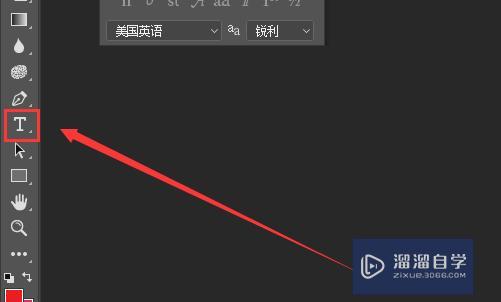
6.输入你需要的文字。

7.在右边的栏里找到你刚才输入文字的图层。

8.单击右键,选择“栅格化文字”。
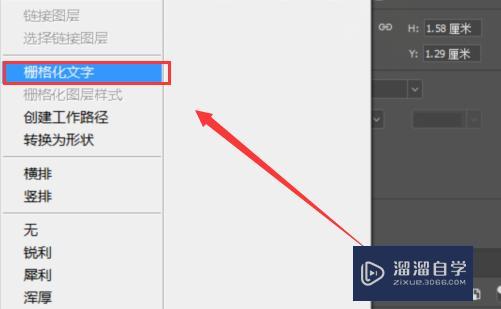
9.双击刚才建立的文字图层进入“图层样式”。

10.左边的栏里选择“渐变叠加”。

11.然后选择你喜欢的渐变色。

12.设置好后点击“确定”,艺术字就设置完毕了。

以上内容使用到的电脑型号:联想(Lenovo)天逸510S;系统版本:Windows10;软件版本:Photoshop2019。
以上就是“怎样用Photoshop做艺术字?”的全部内容了。小伙伴们可要用心学习哦!虽然刚开始接触Photoshop软件的时候会遇到很多不懂以及棘手的问题,但只要沉下心来先把基础打好,后续的学习过程就会顺利很多了。
如果小伙伴们还有其他关于Photoshop软件的问题,也可以来向咨询哦!最后,如果你觉得文章有用就请点赞或者评论吧!希望小编今天所介绍的内容能够为你带来有用的帮助!
- 上一篇:用PS如何做漂亮的艺术字?
- 下一篇:PS软件如何抠图?
相关文章
- PS怎么导入3Dlut调色预设文件?
- PS中怎么做3D金属材质贴图?
- 3DMax如何进行复制模型?
- 3DMax如何给边倒角?
- PS3D模式怎么退出?
- PS怎么使用切片工具?
- 用PS如何做艺术字?
- 如何使用PS设计艺术字体?
- PS如何制作艺术字?
- 用PS如何做漂亮的艺术字?
- 用PS怎么做漂亮的艺术字?
- 用PS怎么做艺术字?
- 怎么用Photoshop做艺术字?
- PS怎么弄艺术字?
- PS如何编辑艺术字?
- 怎样用PS做艺术字?
- 如何在Photoshop中添加或插入艺术字?
- 用PS怎么设计艺术字?
- PS怎么设计艺术字体?
- 如何在PS运用艺术字并把字抠出来?
- PS怎么做立体艺术字?
- 如何在WPS中加艺术字?
- 如何用PS自己设计艺术字?
- PS怎么设计制作折纸效果艺术字?
- Photoshop设计艺术字教程
广告位


评论列表